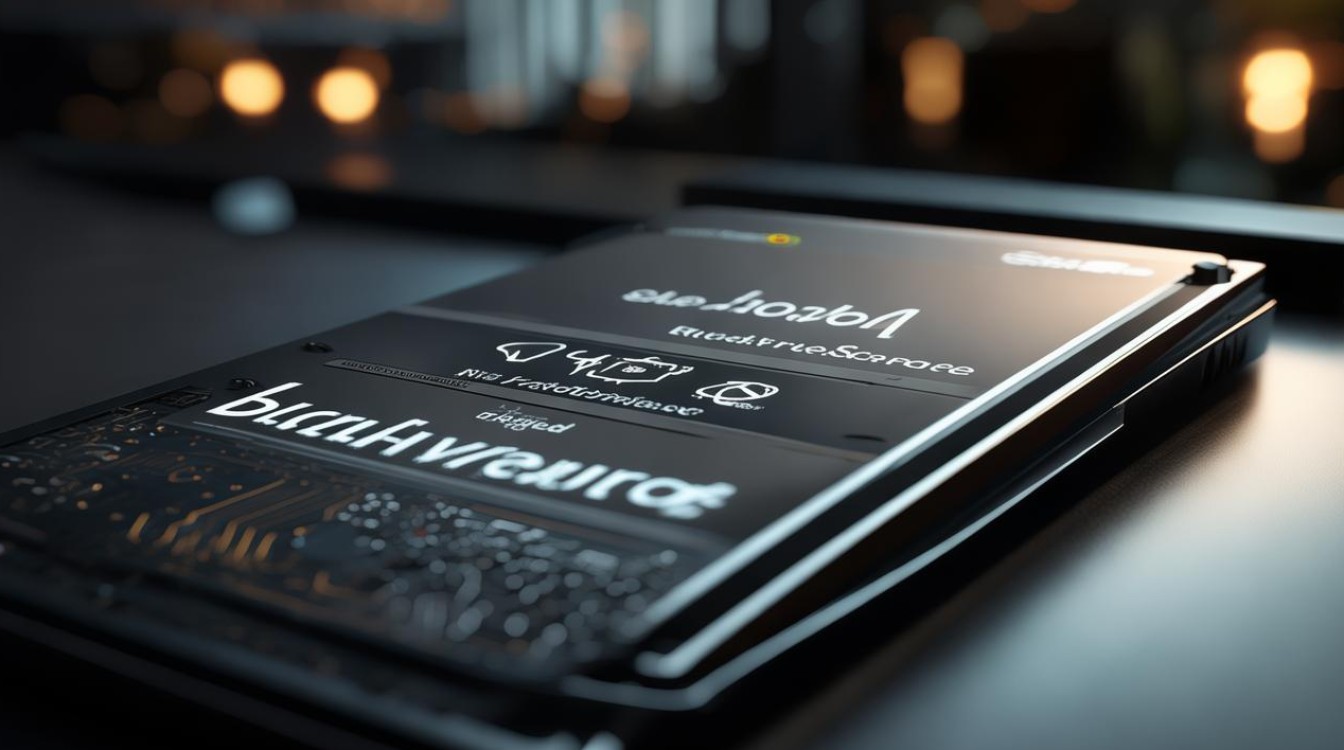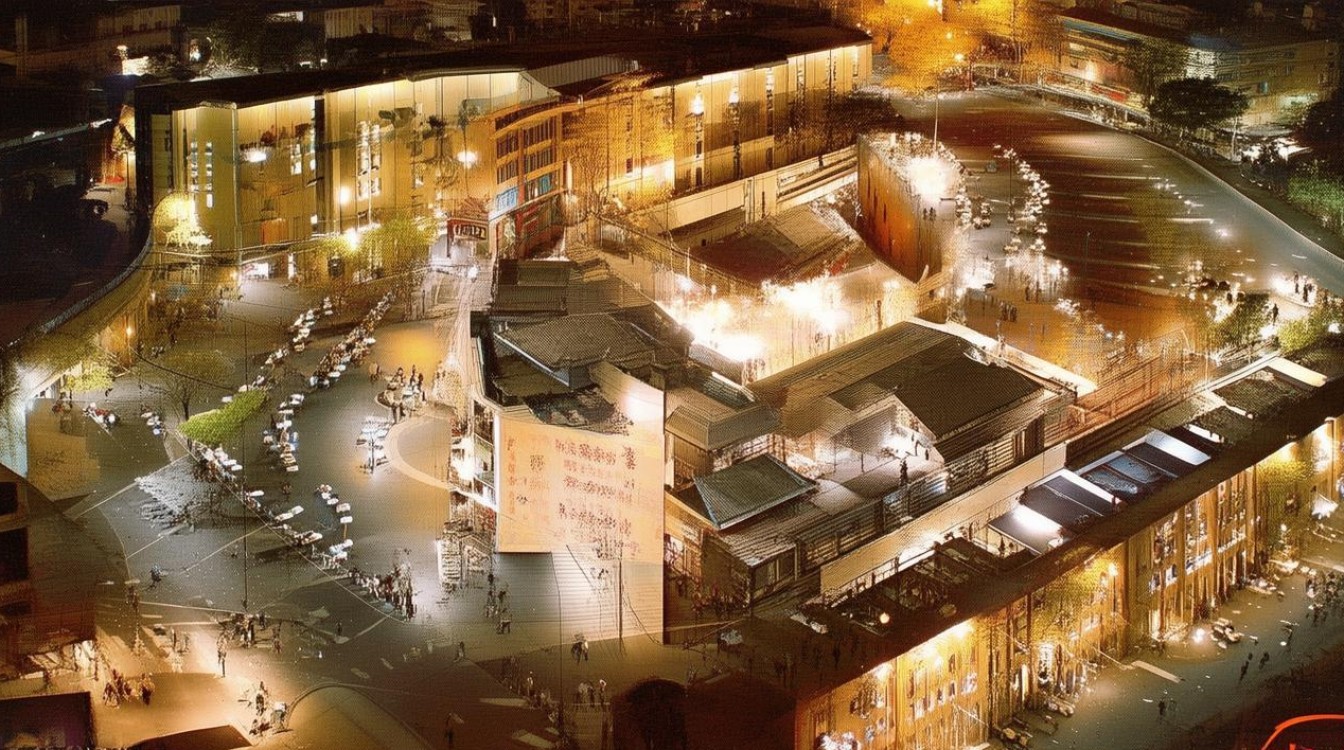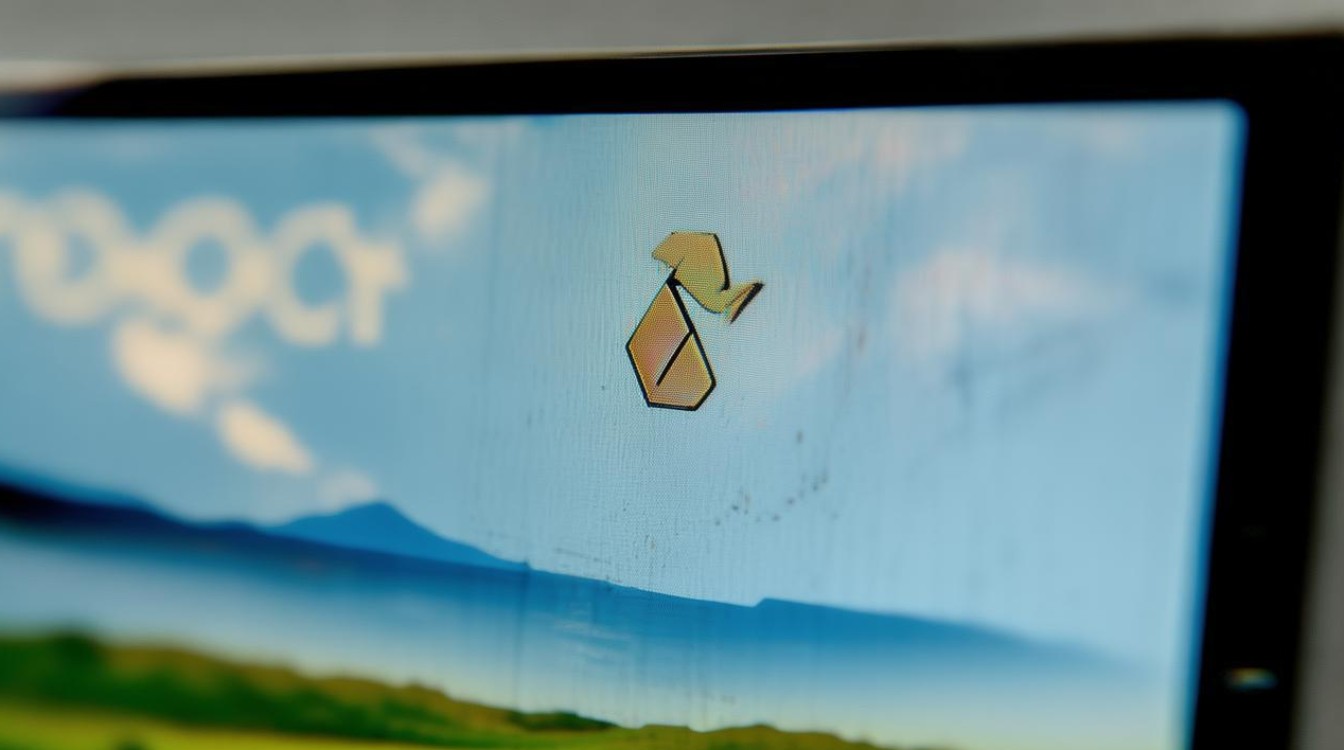宏基bios硬盘启动
shiwaishuzidu 2025年4月22日 12:48:32 硬盘 17
宏基电脑进入BIOS设置硬盘启动,通常在开机时按F2键进入BIOS界面,选择“Boot”选项卡,找到硬盘启动项,用F5或F6键将其移至首位,按F10保存退出即可。
进入 BIOS 的方法
- 常见按键:宏基电脑在开机时按下 F2 键可进入 BIOS 设置界面,但也有部分型号可能使用 Del 键或其他特定按键,如一些宏基笔记本可能在开机时按 Esc 键后再按 F2 键等,如果不确定自己电脑的具体按键,可以在开机时留意屏幕下方的提示信息。
- 特殊情况及解决方法:若按常规按键无法进入 BIOS,可能是键盘或系统存在一些问题,可以尝试更换一个键盘,或者在开机后连续多次按相应按键,如果还是不行,可以尝试在电脑关机状态下,拔掉电源线和电池(如果是笔记本电脑),长按电源键 30 秒以上进行放电操作,然后再接上电源尝试进入 BIOS。
BIOS 中与硬盘启动相关的设置选项
- Boot 菜单:进入 BIOS 后,找到“Boot”选项卡,这里主要设置电脑的启动顺序,常见的启动选项包括硬盘、光驱、USB 设备、网络启动等,可以通过上下方向键移动光标,选择要将硬盘设置为第几启动项,一般将硬盘设置为第一启动项可确保从硬盘启动系统。
- Hard Drive BBS Priorities(硬盘 BBS 优先级):此选项用于指定硬盘的启动优先级顺序,如果有多个硬盘连接,可在此设置它们的顺序,若安装了两块硬盘,可将装有操作系统的硬盘设置为第一优先级,以便优先从该硬盘启动。
设置硬盘为第一启动项的步骤
- 进入 BIOS:按照上述方法进入宏基电脑的 BIOS 设置界面。
- 找到启动设置选项:在 BIOS 界面中,使用方向键切换到“Boot”或“Startup”选项卡,不同版本的 BIOS 可能会略有不同。
- 调整启动顺序:在启动选项列表中,找到代表硬盘的选项,通常显示为“HDD”“Hard Disk”或具体的硬盘型号等,使用加减键或上下方向键将其移动到列表的首位,使其成为第一启动项。
- 保存并退出:完成设置后,按下 F10 键保存更改并退出 BIOS,电脑将自动重启,并按照新的启动顺序从硬盘启动操作系统。
其他相关设置及注意事项
- 检查硬盘是否被识别:在 BIOS 的“Main”或“Advanced”选项卡中,查看硬盘是否被正确识别,如果硬盘未被识别,可能是硬盘连接出现问题,如数据线松动、接口故障等,需要检查并重新连接硬盘。
- UEFI 与 Legacy 模式:部分宏基电脑支持 UEFI 和 Legacy 两种启动模式,如果硬盘采用 GPT 分区格式,一般需要在 UEFI 模式下启动;如果是 MBR 分区格式,则在 Legacy 模式下启动,在 BIOS 的“Boot”或“Advanced”选项中可以查看和设置启动模式,确保其与硬盘的分区格式相匹配。
- Secure Boot(安全启动)设置:如果启用了 Secure Boot 功能,可能会对硬盘启动产生影响,在这种情况下,需要将硬盘的制造商证书导入到 BIOS 中,或者在 Secure Boot 设置中允许未知的启动设备,以确保能够从硬盘正常启动。
常见问题及解决方法
| 问题 | 解决方法 |
|---|---|
| 设置硬盘为第一启动项后仍无法从硬盘启动 | 检查硬盘是否损坏,可以使用硬盘检测工具进行检查;确认硬盘的分区和文件系统是否正常,必要时重新分区和安装操作系统;检查 BIOS 中的其他设置是否正确,如启动模式等。 |
| BIOS 中找不到硬盘选项 | 检查硬盘的连接是否牢固,包括数据线和电源线;进入电脑的磁盘管理工具(在系统中),查看是否能够识别硬盘,如果不能,可能是硬盘驱动程序问题,可以尝试更新驱动程序;如果仍然无法解决,可能是硬盘本身出现故障,需要更换硬盘。 |
FAQs
问题 1:宏基电脑开机后直接进入 BIOS,不从硬盘启动,怎么办? 答:这种情况可能是由于 BIOS 中的启动设置错误或硬盘出现问题导致的,进入 BIOS 检查启动顺序是否正确,将硬盘设置为第一启动项,如果启动顺序无误,检查硬盘是否被正确识别,以及硬盘上的操作系统是否完好,如果硬盘存在故障,可能需要修复或更换硬盘;如果是系统问题,可以尝试使用系统修复工具或重新安装操作系统。

问题 2:宏基电脑在 BIOS 中设置了硬盘为第一启动项,但每次开机还是提示找不到启动设备,是什么原因? 答:可能的原因有以下几点:一是硬盘的连接出现问题,如数据线松动、接口接触不良等,需要重新连接硬盘并确保连接牢固;二是硬盘上的操作系统损坏或丢失,导致无法引导启动,可以尝试使用系统安装盘或修复工具对系统进行修复和